
Jack Hood
0
1348
178
Sinds het aanbreken van smartphones is het vastleggen en delen van video's een veel voorkomend fenomeen geworden, en waarom zou dat niet moeten. Smartphonecamera's verbeteren met elke generatie en de beste van hen laten je zelfs video's opnemen in 4K-resolutie. Er is echter een klein nadeel van het opnemen van video's, en dat is de audio die daarbij hoort. De audio die met je smartphone is vastgelegd, is gewoon slecht, er zijn geen twee manieren om dit te doen. Voeg dat toe aan het feit dat je soms een audio kunt vastleggen die je niet van plan was, en dat kan echt gênant zijn. Als vuistregel kunt u het beste de originele audio verwijderen, tenzij dit echt nodig is. Dus als je audio je ervan weerhoudt om je video's aan de wereld te laten zien, Hier leest u hoe u audio van video op elk apparaat kunt verwijderen.
Audio verwijderen uit videobestand
Het proces van het verwijderen van audio uit elk videobestand is afhankelijk van het apparaat of liever van het besturingssysteem dat u gebruikt. U kunt ook meerdere methoden gebruiken op hetzelfde besturingssysteem. Voor dit artikel behandelen we elk één methode voor de besturingssystemen macOS, iOS, Android en Windows. Ik heb de methoden geselecteerd op basis van hun eenvoud en het soort vereiste software. Dus laten we beginnen, zullen we?
-
Audio verwijderen uit videobestand op macOS
Een ding dat ik echt leuk vind aan het besturingssysteem van Apple, is dat het al wordt geleverd met echt geweldige first-party software waarmee je dingen voor elkaar krijgt zodra je je Mac uit de verpakking haalt. De meest populaire en meest gebruikte zijn de native Mail-app, de Notes-app, de hele iWork Suite, enzovoort. Evenzo bevat Apple ook een standaard videobewerkingssoftware die vooraf is geïnstalleerd met uw Mac, de zogenaamde iMovie. Hoewel iMovie niet kan concurreren met video-editors met veel functies, is het voldoende om wat basisbewerkingen uit te voeren, zoals het verwijderen van audio uit video. Laten we dus eens kijken hoe we dat kunnen doen.
1. Start iMovie en importeer uw video door op de importknop te klikken en vervolgens je video selecteren.
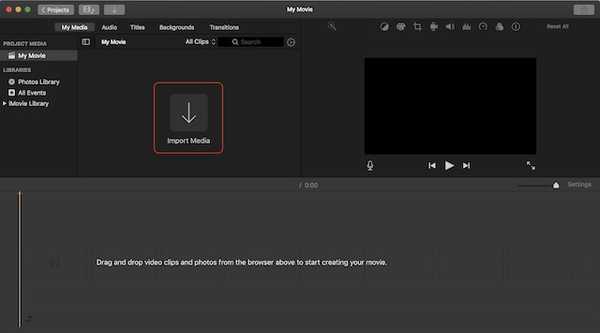
2. Klik met de rechtermuisknop (control + klik), op de geïmporteerde video en selecteer de hele clip.
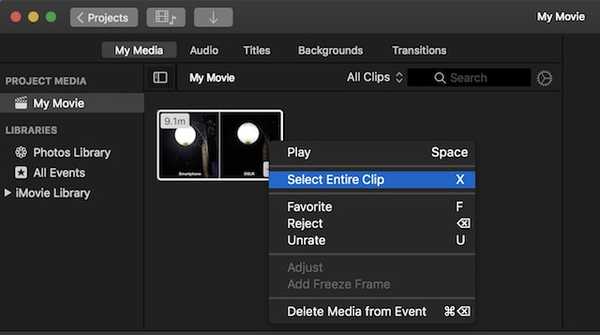
3. Nu, sleep de video naar de montagetijdlijn (kijk naar de foto).
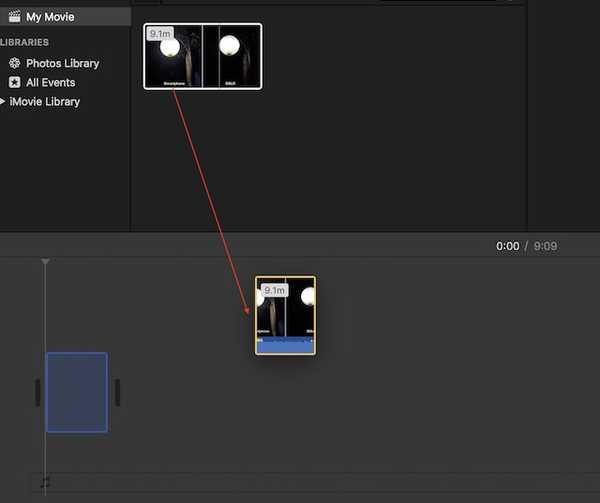
4. Klik met de rechtermuisknop op de tijdlijnvideo en selecteer "Audio loskoppelen".
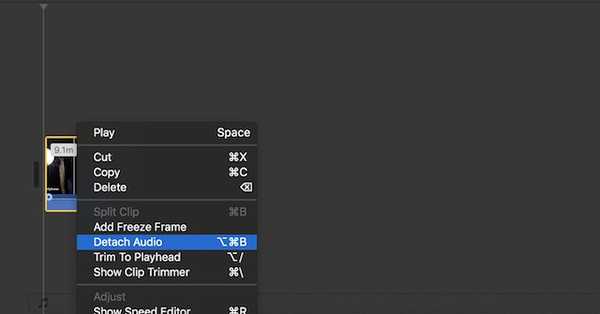
5. Nu kunt u zien dat het audiogedeelte is gescheiden van de video. Alleen maar klik op het audiobestand om het te selecteren en druk vervolgens op de delete-toets op uw toetsenbord om de audio te verwijderen.
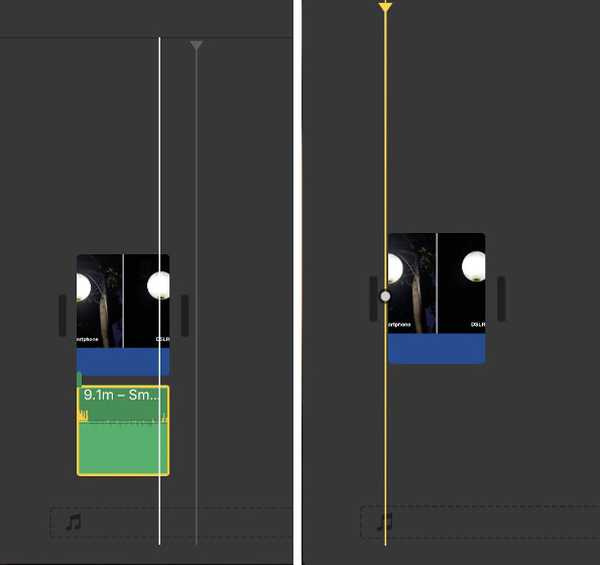
6. Druk na het verwijderen van de audio op Command + E-combinatie om je video te exporteren. Afhankelijk van de grootte van je video kan het even duren om de video te exporteren.
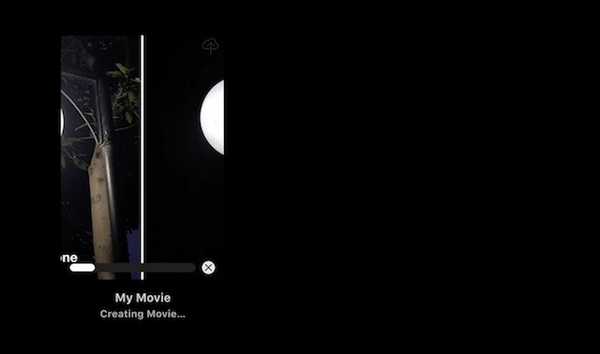
7. Je moet deze video nog steeds opslaan om dat te doen, klik op de deelknop aanwezig in de rechterbovenhoek van de app. Hier, klik op bestand en doorloop vervolgens de stappen om je video op te slaan.
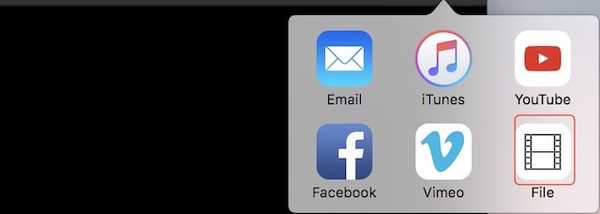
-
Verwijder audio uit videobestand op Windows
Net als iMovie op macOS, kunt u elke gratis videobewerkingssoftware gebruiken om uw werk gedaan te krijgen. Voor de tutorial van vandaag gaan we echter een software gebruiken die niet alleen gratis is, maar de kans is groot dat de meesten van jullie deze al hebben. De naam van de software is VLC Media Player. Als je het op de een of andere manier nog niet hebt, klik dan op de link om het te downloaden.
1. Start de VLC-app en klik op de optie "Media" in de linkerbovenhoek. Klik in het resulterende vervolgkeuzemenu op "Converteren / Opslaan".
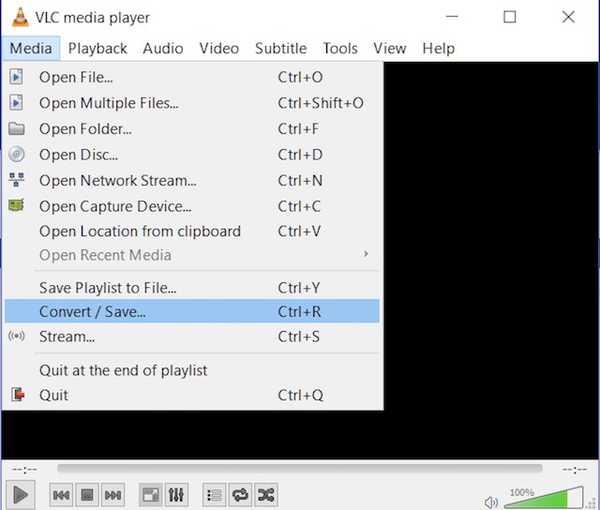
2. Voeg nu de video toe waarvan u de audio wilt verwijderen door op de knop "Toevoegen ..." te klikken en vervolgens op de knop Converteren / Opslaan.
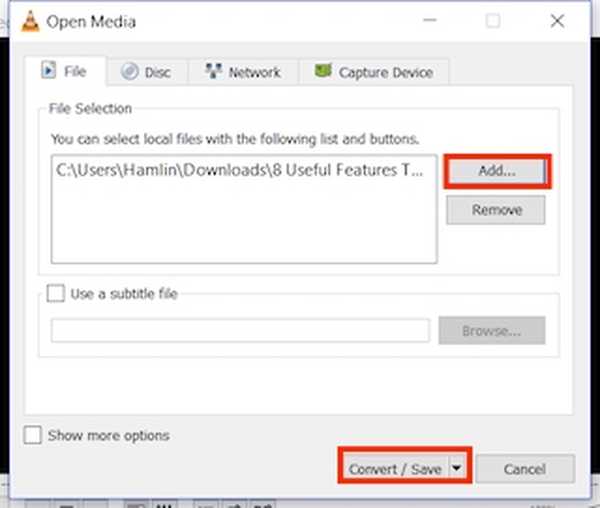
3. Hier, klik op de knop die is gemarkeerd in de afbeelding.
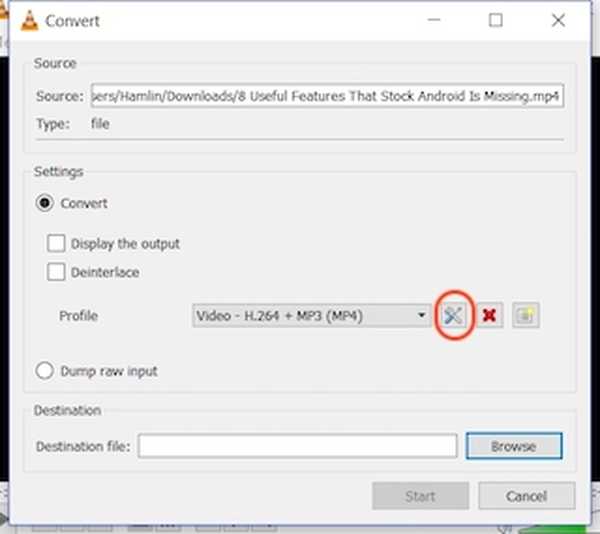
4. Selecteer nu de optie “Audiocodec” en verwijder het vinkje naast de subkop "Audio". Hiermee wordt de audio uit de video verwijderd. Klik nu op opslaan.
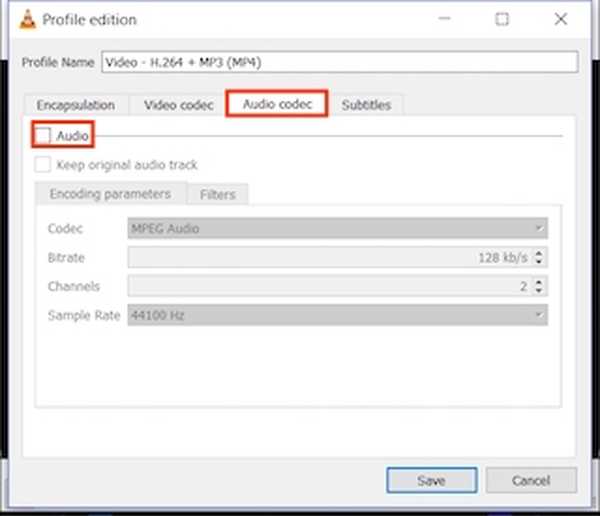
5. Selecteer op deze pagina gewoon de bestandsbestemming en klik op de knop "Start". De video wordt geconverteerd en opgeslagen op de door u opgegeven locatie.
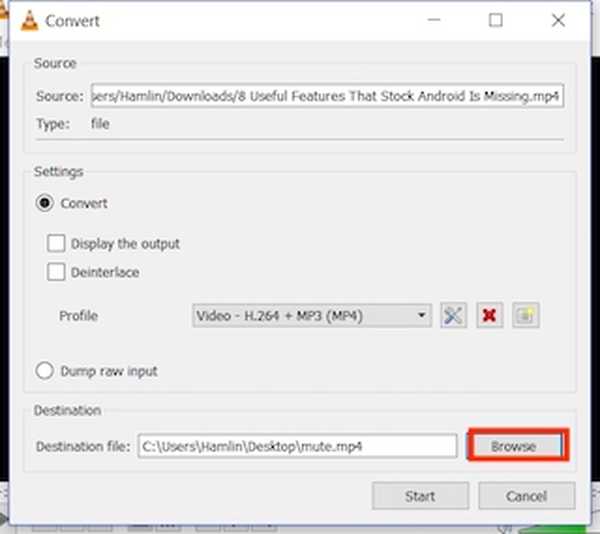
-
Verwijder audio uit videobestand op Android
Met Android kun je heel gemakkelijk audio uit video's verwijderen. Het kost je maar een paar stappen om dat te doen, dus laten we het doen.
1. Installeer de Timbre-app vanuit de Play Store. Start de app en dan scrol omlaag naar het videogedeelte en tik op de knop "Dempen". Dit brengt u automatisch naar uw Gallery-app. Tik hier op de video om deze te selecteren.
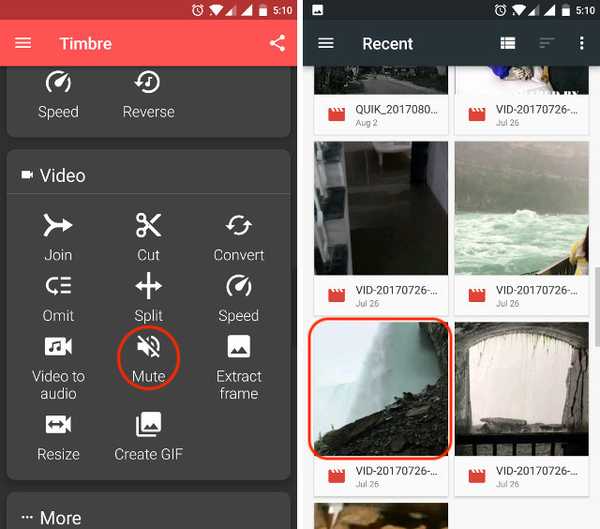
2. Zodra je op de video tikt, importeert de app deze in de app. Nu, om de video te dempen, tik op de knop voor dempen die in de afbeelding is gemarkeerd. Je ziet een pop-upkaart die aangeeft dat de audio wordt verwijderd. Omdat dat is wat we willen doen, klik op opslaan.
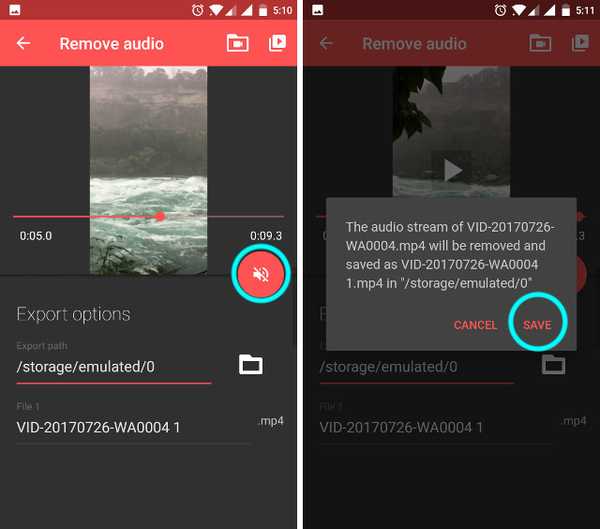
3. Zodra je op opslaan klikt, geeft de app je de mogelijkheid om het bestand te openen, tik op Ja om dat te doen. Als je dat nu niet wilt doen, tik je gewoon op Nee. Je kunt de opgeslagen video vinden in je hoofdgalerij-app.
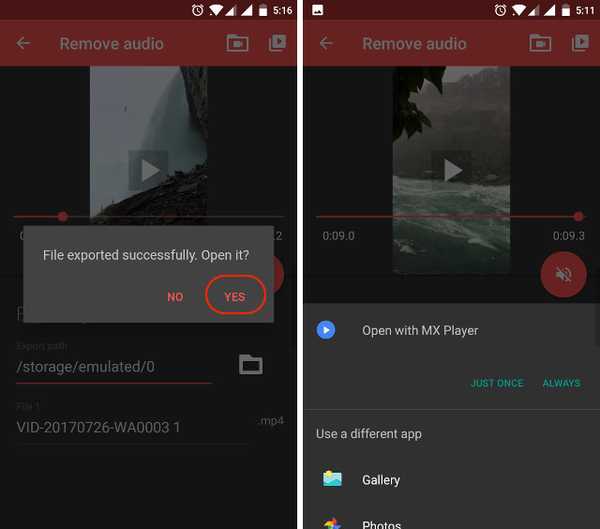
-
Verwijder audio uit videobestand op iOS
Audio verwijderen van video op iOS is net zo eenvoudig als op Android. Helaas is Timbre niet beschikbaar voor de iPhone, daarom zullen we een andere app moeten gebruiken om het gewenste resultaat te bereiken.
1. Installeer Video Mute vanuit de App Store en start de app. U zult zien dat de app al uw inhoud die op de telefoon aanwezig is, vooraf laadt.
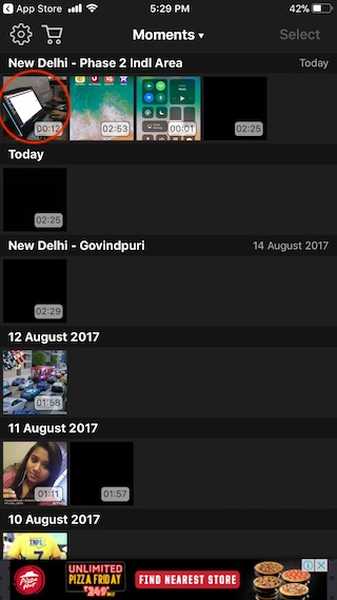
2. Selecteer de video die je wilt dempen door erop te tikken. De app laat je een kleine preview van de video zien. Beginnen met bewerken, druk op de "Select" knop aanwezig in de rechterbovenhoek.
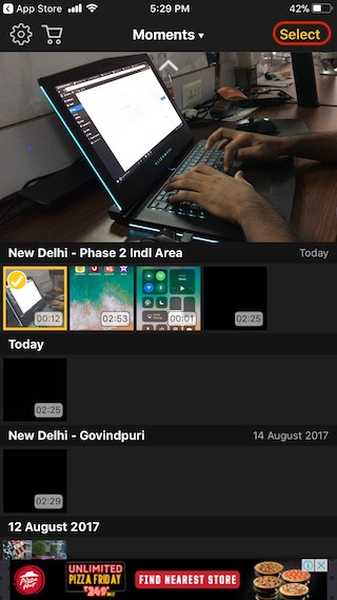
3. Kijk in het bewerkingsvenster naar de volumeschuifregelaar onder aan het scherm. Om de audio te verwijderen, schuift u deze helemaal naar links en klik vervolgens op de knop Exporteren in de rechterbovenhoek.

4. De video wordt verwerkt en je krijgt de optie om de video op te slaan. Klik op de knop "Video opslaan" om de video op te slaan in de opslag van je iPhone.
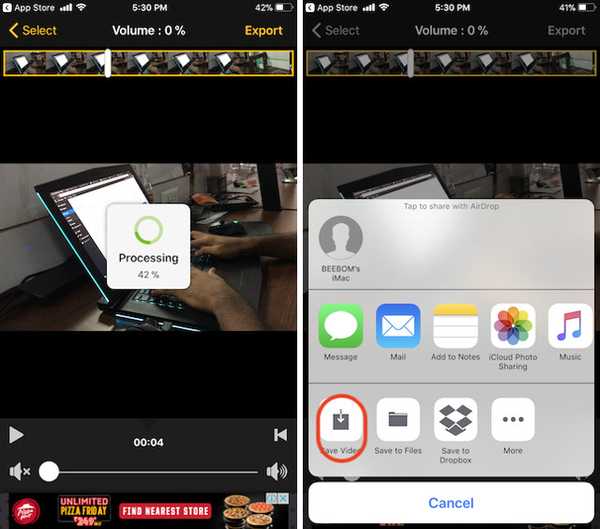
-
Verwijder audio uit videobestand online
Als je geen apps wilt installeren en zoveel stappen wilt doorlopen om alleen audio uit je video's te verwijderen, is er een eenvoudige manier om het te doen. In dit proces bent u echter beperkt tot een bestandsgrootte van 500 MB en heeft u een internetverbinding nodig. De stappen zijn vrij eenvoudig, dus laten we ze snel doornemen.
- Bezoek de AudioRemover-website door op deze link te klikken. Hier, klik op de bladerknop en selecteer uw videobestand, en klik vervolgens op uploaden.
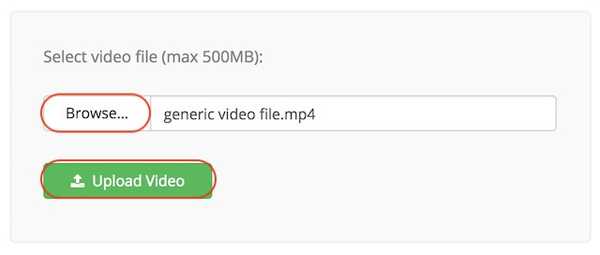
2. Zodra de video is geüpload, de website zal de audio automatisch verwijderen en u voorzien van een downloadlink voor de verwerkte video. Klik op de downloadlink om je video te downloaden die nu geen audio bevat.
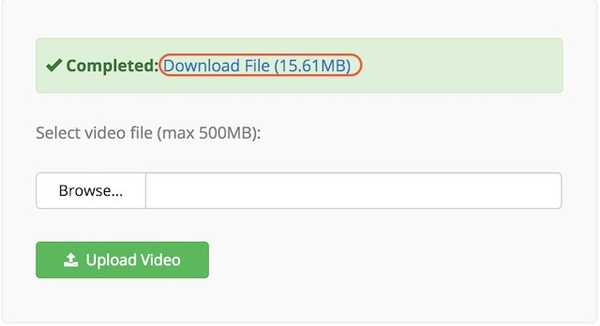
Zoals je kunt zien, is dit het eenvoudigste proces. Om dit te laten werken, hebt u echter een stabiele internetverbinding nodig. Ook, u moet wachten terwijl het videobestand wordt geüpload en gedownload. Er zijn andere online services zoals deze die de klus ook kunnen klaren, maar geen van hen maakt het zo eenvoudig als AudioRemover doet.
ZIE OOK: Ruis verwijderen uit audiobestanden op pc of Mac
Verwijder ongewenste audio uit uw video's
De bovenstaande tutorial laat zien hoe je de audio gemakkelijk uit je video's kunt verwijderen. Alle apps die in deze tutorial worden genoemd, zijn gratis en werken efficiënt. Ook heeft alleen de iPhone-app in-app-aankopen, ook dat alleen om de advertenties te verwijderen. De gratis versie beperkt geen enkele functie. Ik heb gemerkt dat deze methoden de beste zijn van alle methoden die ik heb getest. Als je denkt dat je een eenvoudigere en efficiëntere methode kent, laat het ons dan weten in de comments hieronder.















